小编分享Win10打印机共享不显示怎么办(Win10系统打印不显示打印机)
|
Win10打印机共享不显示怎么办?在最新的win10系统中,有很多的用户遇到了局域网打印机共享无法显示的问题,提示“您可能没有权限使用网络资源”,这是怎么回事?感兴趣的朋友快来了解一下吧。 Win10打印机共享不显示怎么办: 一、删除Guest 1、首先我们在键盘上摁下快捷键【win R】,之后弹出运行窗口,然后在输入栏中输入“gpedit.msc”,最后点击【确定】,如图。 2、之后我们在左侧的列表中依次点击【计算机配置/windos 设置/安全设置/本地策略/用户权限分配】,如图。 3、然后在右侧的界面中点击【拒绝从网络访问这台计算机】,如图。 4、之后在窗口中点击【Guest】,然后在下方点击【删除】,如图。 二、开启共享模式 1、我们在窗口中依次点击【计算机配置/windos 设置/安全设置/本地策略/安全选项】, 2、之后在右侧的界面中点击【网络访问:本地用户的共享和安全模型】,如图。 3、然后选择【仅来宾】模式,如图。 三、启用来宾账户 1、首先,我们在电脑中打开控制面板,然后在界面中点击【用户账户】,如图。 2、之后点击【管理其他用户】,如图。 3、然后在界面的下方点击蓝色字体【在电脑设置中添加新用户】,如图。 4、之后点击【将其他人添加至这台电脑】,如图。 5、之后在界面中依次点击【用户——Guest】即可,如图。 四、空密码登陆用户改为禁用 1、我们在窗口中依次点击【计算机配置/windos 设置/安全设置/本地策略/安全选项】,然后在右侧的界面中点击【账户:使用空密码的本地用户只允许进行控制台登陆 】,如图。 2、之后点选【已禁用】,经过上述操作就解决了,如图。 |
- 上一篇
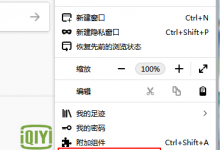
分享火狐浏览器如何禁止网站发消息
火狐浏览器是一款非常安全的浏览器,有很多的小伙伴都在使用它,很多朋友在使用火狐浏览器时都遇到过网站请求发送消息通知权限的情况,那么应该如何解决这个问题呢?下面就和小编一起来看看有什么好的方法吧。火狐浏览器禁止网站发消息的方法1、打开火狐浏览器,点击右上方的三条横杆图标的更多选项,在下方弹出的菜单中选择
- 下一篇
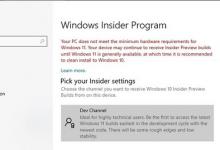
分享电脑硬件标准不符合Win11升级要求怎么办
最近很多朋友都在蠢蠢欲动,在想要不要安装win11系统,但是升级win11是有配置要求的。有用户就问小编电脑硬件标准不符合升级win11,该怎么办?其实安装win11除了硬件配置外还有着安全启动和TPM的限制,如果我们不满足这些硬件要求,其实也是可以正常升级的。如何正常升级win11系统1、首先我们找到下方搜索框,输入
